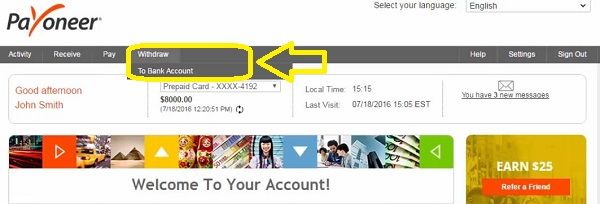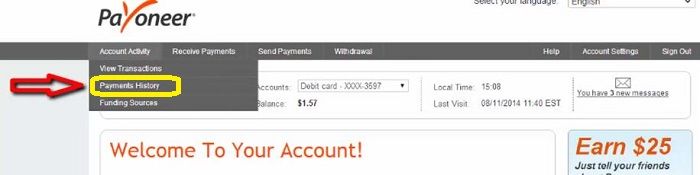Payoneerアカウントとは?
Payoneerアカウントは、Payoneerという会社名で提供されるデビットカードで、アカウントが利用できるすべての場所でグローバルに使用できます。このカードをオンラインショッピングに使用したり、マスターカードの記号が含まれているローカルATMから支払いを引き出したりできます。 Payoneerカードの基本的な目的は、フリーランサーのようなフリーランスサイトからの支払いを受け入れることです, Fiverr, Odesk, Elance, 達人, Peopleperhour, アップワーク, トパルなど.
|
———————–特定のトピックにジャンプ———————————— |
PayoneerMaster_cardアカウントの申し込み方法:
payoneer_cardを手に入れるには、次の簡単な手順に従ってください.
- PayoneerのWebサイトにアクセスします >> https://www.payoneer.com
- 名前のようなあなたの本当の情報を使用してください, 生年月日, 自宅の住所, 等.
重要 ! パスポートのようなスキャンされた文書を通してこの情報を確認するように求められるからです, IDカード, 運転免許証, 公共料金, 等. 登録時に指定したアドレスにPayoneermaster_cardが送信されるため、実際のアドレスを使用する必要があります。間違ったアドレスや偽のアドレスを使用した場合, payoneer_cardを取得することはできませんので、登録時に提供する情報に注意してください.
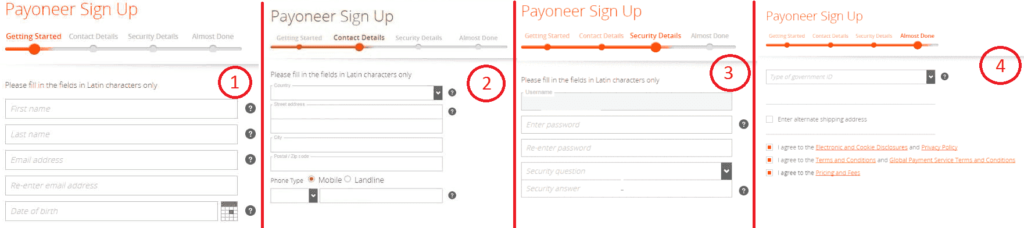
Payoneerプリペイドmaster_cardを有効にする方法:
それはあなたを連れて行きます 10-15 Payoneerアカウントを作成した後、指定されたアドレスで無料のmaster_cardに到達するまでの日数。, 住所, 次のステップは、カードをアクティブ化することです。PayoneerWebサイトでアカウントに簡単にログインできます。, アクティベーションプロセスが完了したら, あなたはオンラインフリーランスサイトからの支払いを受け入れる準備ができています.
カードを有効にするには、次の手順に従います: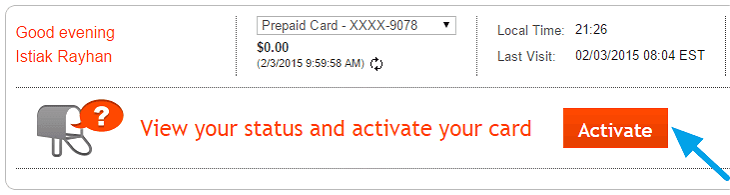
- Payoneer.comアカウントにログインします.
- トップメニューで[設定]に移動します >>カードアクティベート.
- クリック ” カードを有効にする ” オプションを選択すると、新しいページが開きます.
- 新しいページでは、を置くように求められます ” 16 桁カード番号 ” そして “4 数字のPIN ” あなたはあなたを得ることができます 16 Payoneerから送信されたカードの数字カード番号, そしてPINオプションであなたは任意のものを置くことができます 4 お好みの数字.
- 上記のオプションを入力したら、[利用規約に同意する]をクリックし、[アクティブ化]をクリックします.
- カードが有効になりましたおめでとうございます.
ローカルATMを使用してpayoneer_cardからお金を引き出す方法?
master_cardを受け入れる地元の銀行ATMを使用して、Payoneerprepaid_cardからお金を引き出すことができます. Payoneerプリペイドmaster_cardを受け入れるあなたの国/地域のさまざまな銀行のリストをチェックすることができます. Payoneermaster_cardを受け入れるお近くのATMのリストを確認してください.
Payoneermaster_cardに関連する料金はいくらですか?
payoneer_cardはそれほど費用がかかりませんここにpayoneer_card料金のリストがあります.
| 口座手数料 | 自由 |
| アカウント維持費 | 25$ 1年当たり |
| ATM引き出し手数料 | 1$ + (使用しているATMの所有者が課す追加料金 ) |
| カードロード | 自由 |
| 月額 | 番号 |
payoneer_cardから銀行口座に支払いを転送する方法?
Payoneerでは、ユーザーが現地通貨で銀行口座への支払いを引き出すことができるようになりました。銀行振込オプションは、 210 国.
資金を引き出す, いくつかの簡単でシンプルな手順で、Payoneerアカウントから銀行口座に直接.
- 最初, Payoneerアカウントにログインします.
- 引き出しオプションに移動し、次に銀行口座に移動します. このオプションにアクセスしたのが初めてで、銀行口座の詳細をまだ追加していない場合, [新規追加]をクリックして、画面の指示に従います.
- Payoneerに銀行口座をすでに追加している場合, あなたは先に進んであなたの引き出しの詳細を入力することができます. 引き出したい通貨の残高またはカードを選択しますこのフィールドの下に利用可能な残高が表示されます.
- 次のステップは、資金を引き出したい銀行口座を選択することです。利用可能な残高に加えて、, アカウントには最小および最大の引き出し制限があります.
- 引き出したい金額を入力し、説明を追加します, 例えば: 「7月の支払い。」
- 詳細を確認した後, 入力して、それが正しいことを確認します, [次へ]をクリックします.
- セキュリティ確認ページの上部, 引き出しの概要が表示されます. そこに確認の詳細を入力した後, チェックボックスをオンにして情報を確認し、[完了]オプションをクリックします.
- 最近の引き出しの確認が画面に表示されます, また、参照が必要になった場合に備えて、Payoneerから引き出しの詳細が記載されたメールが届きます。.
それでおしまい! あなたのお金は3日以内にあなたの地元の銀行口座に到着します(3) 5つまで(5) 営業日.
Payoneermaster_cardで支払いをする方法?
フリーランサーに支払う必要がありますか, 請負業者またはサプライヤー? Payoneerで, あなたは無料で安全に誰にでも支払いをすることができます.
payoneer_cardを使用して支払いを行うには、次の手順に従います:
- Payoneermaster_cardアカウントにログインすることから始めます.
- 「Pay」に移動します’ メニューのオプションをクリックし、[お支払い]に移動します’ オプション.
- 支払いを送りたい人のメールアドレスを入力することから始めます. ドロップダウンオプションから、支払いたい残高またはカードを選択します. 利用可能な残高がこのフィールドの下に表示されます. 今, 送金したい金額を入力してください. 最終的に, ここに入力したこのテキストに支払う金額の簡単な説明を入力すると、受信者に送信される電子メールに表示されます. 終わったら, [次へ]をクリックします。’
- お支払いの詳細を確認し、すべてが正しいことを確認してください. 何かを変更する必要がある場合, ページの左上にある矢印をクリックして、関連するフィールドを編集します.
- すべてが正しいことを確認した後, [確認]をクリックします。’ お支払いはすぐに行われます, 受信者は2時間以内にそれを受け取ります.
- 資金が受取人の口座に入金されたら、Payoneerから確認メールが届きます.
- 今, 受信者がまだPayoneerの顧客ではなく、Payoneerのアカウントを持っていない場合はどうなりますか? 受信者のいずれかがまだPayoneerでない場合, アカウント所有者。Payoneerはサインアップの招待状を送信します, そうすれば、この支払いと将来の支払いを簡単に受け取ることができます。.
また, Payoneerに参加するすべての人は、 $25 百ドルの支払いを受け取ったらボーナス. 従来通り, お支払いの詳細を確認し、[確認]をクリックします。’ これが表示されます
確認ページと受信者は、Payoneerにサインアップして支払いを受け取るためのこの電子メール招待状を受け取ります. 受信者がPayoneerにサインアップしたら, 支払いを完了するためのリンクが記載されたこのメール通知が届きます. それでおしまい! Payoneerの「MakeaPayment’ サービス, 誰にでも数回クリックするだけでいつでも支払いができます, どこでも, どんなときも.
Payoneerのprepaid_cardトランザクションと支払い履歴を表示する方法?
オンラインアカウントで支払いを行うと、取引履歴などの情報を表示できます。支払い履歴個人情報このセクションでは、アカウントの取引と支払い履歴を表示する方法について説明します。.
これらの簡単な手順を使用して、カードの支払いと取引履歴を確認してください:
- 開始するには、アカウント情報メニューを見つけて支払い履歴を選択すると、最近の支払いがこのリストに表示されます.
- あなたが彼らの背中を検索したい場合, これを行うには、希望の開始日と終了日を選択し、[移動]ボタンをクリックします。.
- 支払い履歴テーブルには、支払い参照番号、ローダーの説明、金額、支払いのステータスなど、以前の支払いに関する情報が含まれます。.
- アカウント情報メニューを見つけて[トランザクションの表示]を選択することで、アカウントの完全なトランザクション履歴を表示することもできます。.
- もう一度、希望の日付と日付を選択して結果をカスタマイズできます。トランザクション履歴テーブルには、日付トランザクションの説明、トランザクションの金額、クレジットカードかデビットカードかなど、カードの最近のアクティビティに関する情報が含まれます。.
- また、各取引をクリックすると、外貨の適用手数料や取引承認番号などの詳細が表示されます。.
いつものように、オンラインセッションが完了したら、[サインアウト]ボタンをクリックしてページを安全に終了してください。.